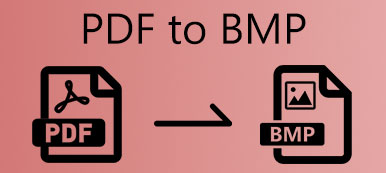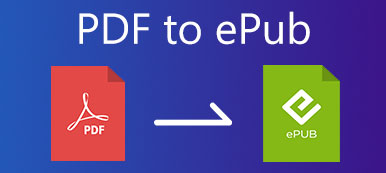BMP文件是微軟公司開發的一種圖像,以位圖(BMP)光柵圖形圖像格式保存,用於存儲位圖數字圖像。 它可以以可變的顏色深度存儲黑白和彩色的二維數字圖像。 嗯,PDF 代表便攜式文檔格式。 它是 Adobe 開發的一種文件格式,用於存儲文檔,如文本格式和圖像。
與 BMP 文件相比,PDF 更易於共享和查看,不可編輯。 有時,您希望將 BMP 圖像文件繪製為 PDF 以進行共享和展示。 在這裡,我們將介紹 5 種將 BMP 轉換為 PDF 文件的簡單解決方案。
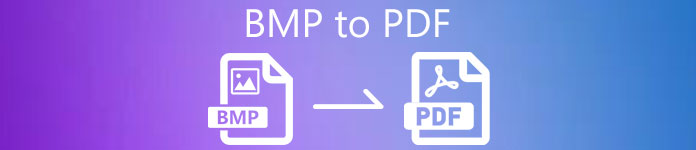
- 第 1 部分。 如何免費在線將 BMP 轉換為 PDF
- 第 2 部分。 如何在 Windows 上將 BMP 更改為 PDF
- 第 3 部分。 如何在 Mac 上將 BMP 轉換為 PDF
- 第 4 部分。 將 BMP 轉換為 PDF 的常見問題解答
部分1: 如何免費在線將 BMP 轉換為 PDF
如果您想找到一種簡單的方法將 BMP 文件轉換為 PDF,您應該嘗試在線 BMP to PDF 免費軟件。 在這部分,您可以找到 3 個在線工具,可以在線將 BMP 文件轉換為 PDF 文檔。
1.EasePDF BMP轉PDF轉換器
EasePDF 是一款在線 PDF 轉換器,可讓您在 Windows、Mac 和其他平台上免費輕鬆地將 Bitmap 文件轉換為 PDF。 無需下載或安裝第三方軟件。 按照步驟使用 EasePDF 將位圖圖像轉換為 PDF。
步驟1前往EasePDF BMP to PDF官網(https://www.easepdf.com/bmp-to-pdf/),點擊 添加文件 按鈕上傳您要轉換的 BMP 文件。 您可以將 BMP 文件拖放到 將文件拖放到此處 區域。 此外,從 Google Drive、Dropbox、One Drive 或其他 URL 添加文件。
步驟2您可以在此處旋轉、放大、刪除或添加另一個 BMP 文件。 它使您能夠設置佈局、頁面大小和邊距。 然後點擊 創建PDF 按鈕開始將 BMP 轉換為 PDF。
步驟3然後點擊 下載 按鈕將 PDF 文件保存到計算機,或將 PDF 文件共享到 Google Drive、Dropbox、One Drive、URL、電子郵件或二維碼。 如果您有更多的 BMP 文件要轉換,您可以單擊 重來 按鈕開始另一個轉換。
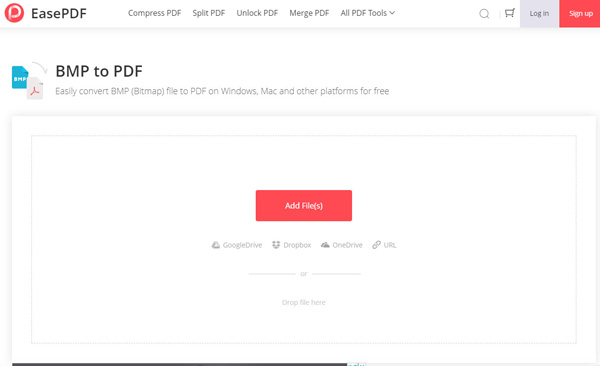
之後,您可能想要 傳輸PDF文件 到 iPad、iPhone 或其他設備。
2. Cloudconvert BMP轉PDF轉換器
Cloudconvert 是一款 BMP 到 PDF 轉換器免費軟件,可在線轉換您的圖像。 此 BMP 到 PDF 轉換器支持 BMP、PNG、JPG、GIF、WEBP 和 HEIC。 作為在線文件轉換器,它還支持幾乎所有的音頻、視頻、文檔、圖像、電子書、存檔、電子表格和演示文稿格式。 同時,您可以控製圖像分辨率、質量和文件大小。
步驟1訪問 https://cloudconvert.com/bmp-to-pdf,然後單擊 選擇文件 按鈕從本地計算機添加 BMP 文件。 您還可以單擊下拉箭頭從 Google Drive、Dropbox、One Drive 或通過 URL 導入 BMP 文件。
步驟2單擊旁邊的下拉箭頭 轉換成, 選擇 Document 並設置 PDF 作為輸出格式。 然後點擊扳手圖標調整寬度和高度,設置調整BMP文件大小的方式等。
步驟3點擊 轉 按鈕將 BMP 文件轉換為 PDF 文檔。 您可以預覽轉換後的 BMP 文件並單擊 下載 按鈕以保存 PDF 文件。

3. FreeConvert BMP 轉 PDF 轉換器
FreeConvert BMP to PDF Converter 是一款免費的 PDF 轉換器,可以免費在線將 BMP 轉換為 PDF。 您可以在任何網絡瀏覽器上將任何 BMP 文件轉換為最高質量的 PDF。
步驟1轉到 FreeConvert.com BMP to PDF Converter 的網站。 點擊 選擇文件 按鈕加載 BMP 文件。 您還可以單擊下拉圖標從設備、Dropbox、Google Drive 或 URL 導入文件。
步驟2確保 PDF 被選為輸出格式。 點擊 高級設置 (齒輪圖標)調整 PDF 頁面大小、方向、圖像對齊或邊距。 點擊 應用設置 按鈕以應用更改。
步驟3最後,點擊 轉換為 PDF 按鈕將 BMP 轉換為 PDF。 之後,您可以下載 PDF 文件,或將 PDF 導入 Google Drive 或 Dropbox。
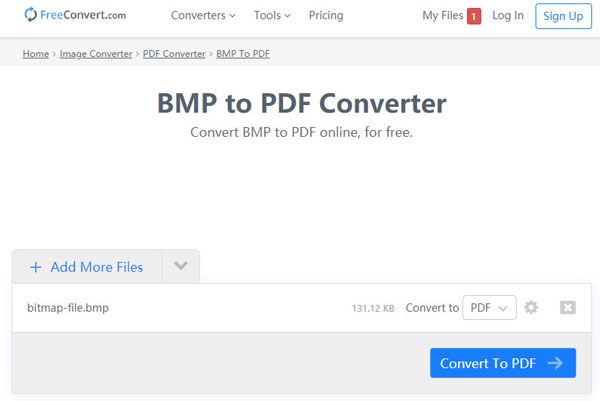
Apeaksoft PDF Converter Ultimate
- 從 PDF 文檔導出 BMP、JPEG、PNG、TIFF、GIF、TGA、PPM。
- 將 PDF 轉換為圖像、Word、文本、Excel、PowerPoint、ePub、HTML 等。
- 在 Windows PC 和 Mac 上以超快的速度從 PDF 中提取內容。
- 自定義輸出文檔或圖像並改善輸出效果。
部分2: 如何在 Windows 上將 BMP 更改為 PDF
如果您使用的是 Windows 10,則可以嘗試內置 Microsoft打印為PDF 從 BMP 圖像創建 PDF 文件的功能。 Microsoft Print to PDF 創建的 PDF 文件可以通過 Adobe Reader、Foxit Reader 等任何應用程序打開。使用此功能,您可以輕鬆地將任何 BMP 文件轉換為 PDF。
步驟1轉到保存 BMP 文件的文件夾。 右鍵單擊要轉換的 .bmp 文件,然後選擇 列印 選項。
步驟2選擇 Microsoft打印為PDF 從下拉菜單中 Printer 區域。 您可以設置所需的紙張尺寸和質量。 為確保轉換後的PDF文件大小相同,您可以檢查 使圖片適合框架 選項。
步驟3完成所有設置後,單擊 列印 按鈕開始打印。 然後您需要選擇一個輸出文件夾來保存和創建 PDF 文件。 點擊 節省 按鈕將轉換後的 PDF 文件保存在您的 Windows 計算機上。
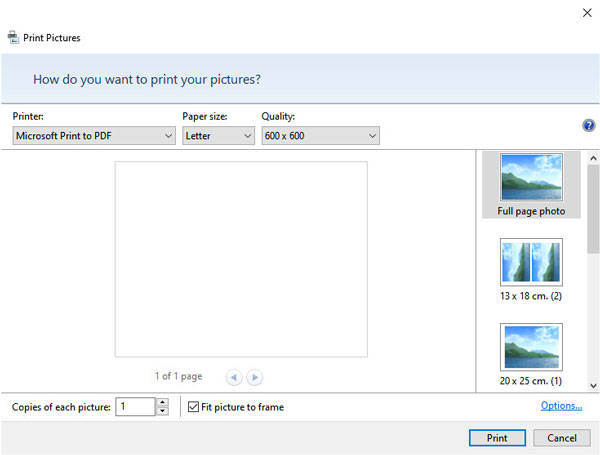
有時您可能無法將 BMP 轉換為 PDF,因為找不到 Microsoft Print to PDF 功能。 為避免這種情況發生,您需要提前激活此功能。
部分3: 如何在 Mac 上將 BMP 轉換為 PDF
如果您想在 Mac 上保存來自 BMP 圖像的 PDF 文件,您可以依靠 macOS 中的打印機、圖像和 PDF 查看器。 使用預覽,您可以查看和打印數字圖像和 PDF 文件,也可以編輯這些文件。 進一步了解如何在 Mac 上的“預覽”中將 BMP 轉換為 PDF。 (探索更多 PDF編輯器 在這裡。)
步驟1在 Mac 上找到存儲 BMP 文件的文件夾。 右鍵單擊 BMP 文件,選擇 打開方式 並選擇 預覽 打開 BMP 文件。
步驟2如果需要,您可以重新排列 BMP 文件的順序或旋轉文件。
步驟3點擊 文件 標籤並選擇 列印 在下拉框中。 單擊旁邊的下拉箭頭 PDF 並選擇 另存為PDF 在底部區域。
步驟4之後,您可以為 PDF 文件命名,設置標題、作者、主題、關鍵字等。然後單擊 節省 按鈕。
步驟5選擇保存所有 BMP 文件或某些 BMP 文件。 此外,您還可以調整紙張尺寸、方向、 旋轉PDF 或選擇比例以適合選項。 點擊 列印 按鈕在 Mac 上將 BMP 轉換為 PDF。
第 4 部分。 將 BMP 轉換為 PDF 的常見問題解答
什麼是PDF文件?
PDF是一種流行的文件類型,用於共享無法修改或重新格式化的文檔。 這是在設備之間共享並打印包含小冊子,報告等文本的圖像的好方法。
打印的最佳圖像格式是什麼?
儘管 RAW 圖像為打印圖像提供了最佳分辨率,但大多數打印機不接受大且未壓縮的文件格式。 TIFF 是最適合打印的圖像格式,因為它可以生成最高質量的圖像。
BMP 文件的缺點是什麼?
如果圖像包含大量顏色,則位圖文件可能非常大。 放大圖像時,單個彩色方塊可能會變得可見,並且圖像將無法查看。
結論
如果您使用的是 Windows 10 計算機,您可以使用內置的 Microsoft Print to PDF 功能將 BMP 文件轉換為 PDF。 如果您擁有 Mac,則可以在預覽中保存來自 BMP 的 PDF 文件。 我們還提到了 3 個在線 BMP 到 PDF 轉換器工具,可以免費在線將 BMP 文件轉換為 PDF。 希望這篇文章能幫到你。 如果您有任何其他問題,請給我們留言。